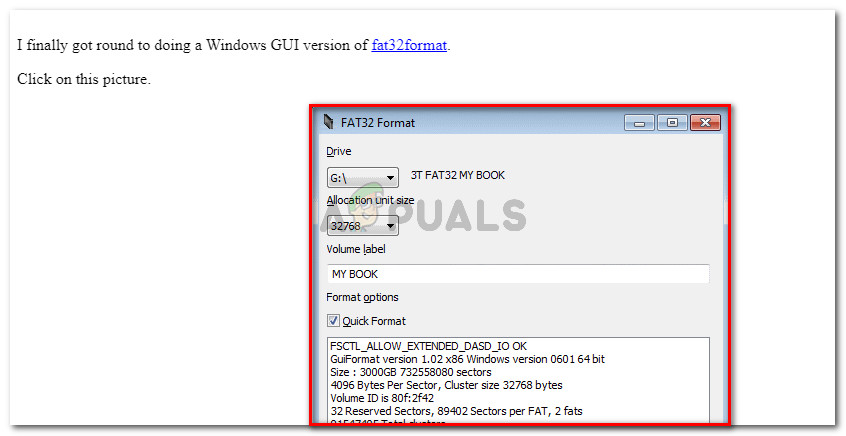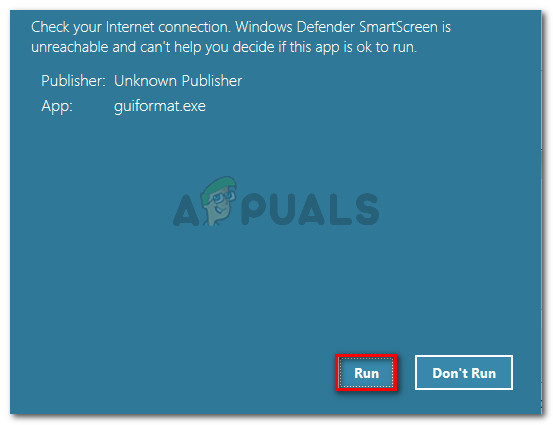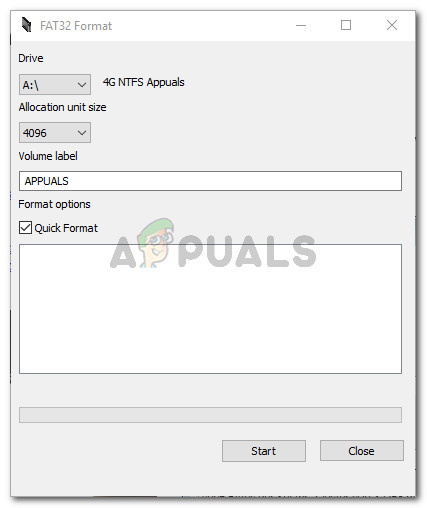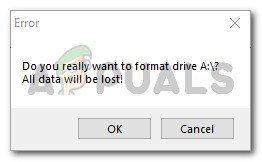Неки корисници добијају Грешка услуге виртуелног диска: Величина волумена је превелика грешка при покушају форматирања интерног или екстерног ХДД-а (или партиције) помоћу услужног програма Дискпарт. Неки погођени корисници су пријавили да чекају више од 5 сати да се операција заврши пре него што добију ову поруку о грешци.

Грешка услуге виртуелног диска: Величина волумена је превелика
Шта узрокује грешку услуге Виртуал Диск Сервице: Величина волумена је превелика?
Познато је да се ова конкретна грешка јавља кад год корисник покуша да форматира велику партицију или УСБ чврсти диск у ФАТ32. Ако то покушате да урадите из Виндовс интерфејса, добићете само могућност форматирања са системима датотека НТФС или екФАТ.
То се догађа зато што Виндовс не може да форматира или креира ФАТ32 волумен већи од 32 ГБ из Виндовс-а (барем не помоћу услужног програма Дискпарт). Међутим, већи можете без проблема монтирати и користити.
Постоји неколико разлога због којих бисте желели да форматирате погон у систем датотека ФАТ32. Већина људи то ради зато што желе да пренесу датотеке са Мац рачунара или са конзоле (ПС3, Ксбок 360 итд.)
Срећом, постоје начини да се овај Виндовс недостатак заобиђе. Ако се борите да решите овај одређени проблем, овај чланак ће вам пружити неколико метода за решавање проблема. Следите кораке у наставку да бисте заобишли Грешка услуге виртуелног диска: Величина волумена је превелика грешка.
1. метод: форматирајте помоћу ДискПарт-а помоћу система датотека НТФС
Ако вам није неопходно да форматирате погон помоћу система датотека ФАТ32, можете да користите ДискПарт за форматирање помоћу система датотека НТФС. Ово неће покренути исто Грешка услуге виртуелног диска: Величина волумена је превелика грешка јер Виндовс омогућава форматирање партиција или дискова већих од 32 ГБ помоћу система датотека НТФС.
Белешка: Ако треба да форматирате помоћу система датотека ФАТ32, пређите на следећи метод у наставку.
Ако одлучите да користите Дискпарт за чишћење и форматирање диска помоћу система датотека НТФС, следите кораке у наставку:
- Притисните тастер Виндовс + Р да бисте отворили дијалошки оквир Покрени. Затим откуцајте „ цмд “И притисните Цтрл + Схифт + Енте р да бисте отворили повишену командну линију. Када вас затражи УАЦ (контрола корисничког налога) , кликните да на брзину.
- Повежите погон који желите да форматирате (ако већ није повезан) и сачекајте минут или мало више.
- Откуцајте следећу команду да бисте отворили услужни програм ДискПарт и притисните Ентер:
дискпарт
- Затим, унесите следећу команду и притисните листу свих доступних дискова Ентер :
списак дискова
Белешка: Одвојите време да идентификујете погон који желите да очистите. Обично је Диск 0 ХДД који садржи ОС. У нашем случају желимо да форматирамо диск 1 у систем датотека НТФС.
- Након што сте идентификовали погон који желите да форматирате, користите следећу команду да бисте изабрали дотични погон:
изаберите диск Кс
Белешка : Имајте на уму то Икс је само резервирано место. Замените га стварним бројем повезаним са погоном који желите да форматирате.
- Када је диск одабран, откуцајте следећу команду да бисте очистили погон и притисните Ентер да бисте започели поступак:
чист
Белешка: Имајте на уму да чим притиснете Ентер кључ, диск ће бити избрисан из свог садржаја.
- Када је процес завршен, откуцајте наредбу испод како бисте били сигурни да је погон који циљате и даље изабран:
списак дискова
Белешка: Ако уочите звездицу (*) поред погона у питању, то значи да је погон и даље изабран и да сте спремни да наставите даље. Ако није, следите корак 5 поново да бисте га поново изабрали.
- Откуцајте следећу команду да бисте креирали нову партицију и притисните Ентер :
креира примарну партицију
- Једном када је партиција креирана, откуцајте следећу команду и притисните Ентер да бисте изабрали партицију коју сте управо креирали:
изаберите партицију 1
- Са одабраном партицијом откуцајте следећу команду и притисните Ентер да бисте поставили свеже креирану партицију као активну:
активан
- Откуцајте следећу команду и притисните Ентер да креирате партицију помоћу система датотека НТФС и доделите јој ознаку (име):
формат ФС = НТФС ознака = Аппуалс брзо
Белешка: Имајте то на уму Аппуалс је само резервирано место за име ваше партиције. Замените га својим именом.
- Када је процес завршен, откуцајте следећу команду и притисните Ентер да бисте доделили слово погону који сте управо креирали:
доделити слово = ДО
Белешка: Заменити ДО резервирано место с писмом по вашем избору.
- На крају, откуцајте следећу команду да бисте затворили услужни програм ДискПарт и довршили поступак:
излаз

Чишћење и форматирање диск јединице у формат система НТФС помоћу ДискПарт
Сада сте успешно реформисали погон са системом датотека НТФС, а да нисте добили Грешка услуге виртуелног диска: Величина волумена је превелика грешка.
Ако требате форматирати погон помоћу партиције ФАТ32, следите 2. метод.
2. метод: Коришћење услужног програма независних произвођача
Ако апсолутно требате форматирати партицију у систем датотека ФАТ32, немате другог избора осим да користите услужни програм независне компаније.
Постоји мноштво бесплатних алата који ће вам омогућити да заобиђете ограничење система Виндовс 32 ГБ. Одлучили смо да користимо Фат32 Формат јер је једноставан, потпуно бесплатан и не укључује било који адвер. Али можете и користити Руфус , СвиссКнифе и гомилу другог софтвера за постизање истог крајњег резултата.
Ако одлучите да буде једноставније, ево кратког водича за форматирање диска који је већи од 32 ГБ у систем датотека ФАТ32 помоћу формата Фат32:
- Посетите овај линк ( овде ) и кликните на слику екрана да бисте преузели услужни програм.
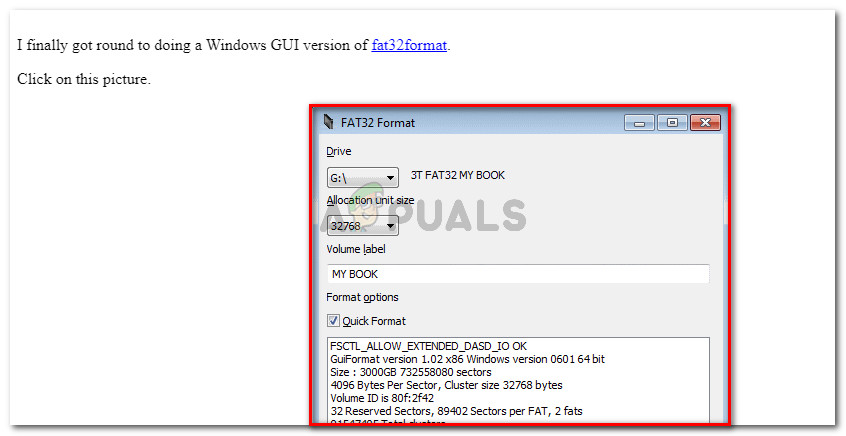
Преузмите услужни програм Фат32 Формат кликом на снимак екрана
- Двапут кликните на гуиформат.еке извршну датотеку коју сте управо преузели и кликнули Трцати ако се појави упит СмартСцреен.
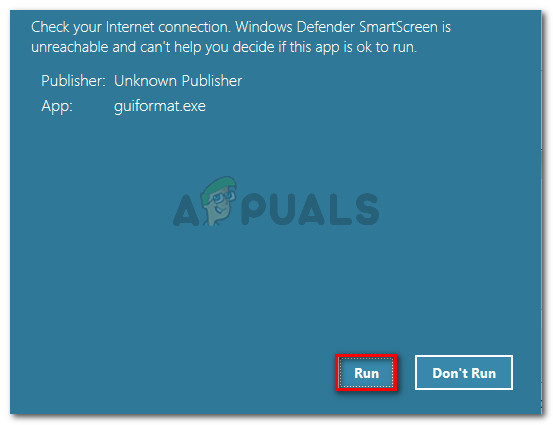
Отворите извршну датотеку и кликните на дугме Покрени на одзиву СмартСцреен
- Једном када се услужни програм отвори, у падајућем менију испод уверите се да је одабран одговарајући погон Погон . Затим одаберите величину јединице додељивања према вашим потребама и кликните Старт да бисте започели поступак форматирања.
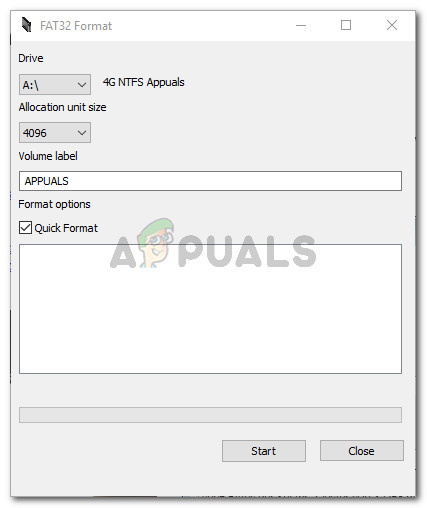
Изаберите погон и одаберите одговарајућу величину јединице додељивања
Белешка : Ако желите да се овај поступак брзо заврши, означите поље повезано са Брзо форматирање .
- Кликните Ок на крају упита да потврдите поступак форматирања изабраног погона.
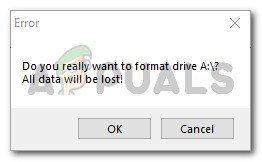
Потврдите поступак форматирања
- Када се процедура заврши, ваш погон ће се аутоматски претворити у систем датотека ФАТ32 Формат (без обзира на његову величину).